twitterのタイムラインに不具合が起きたら試すべき対処法5選
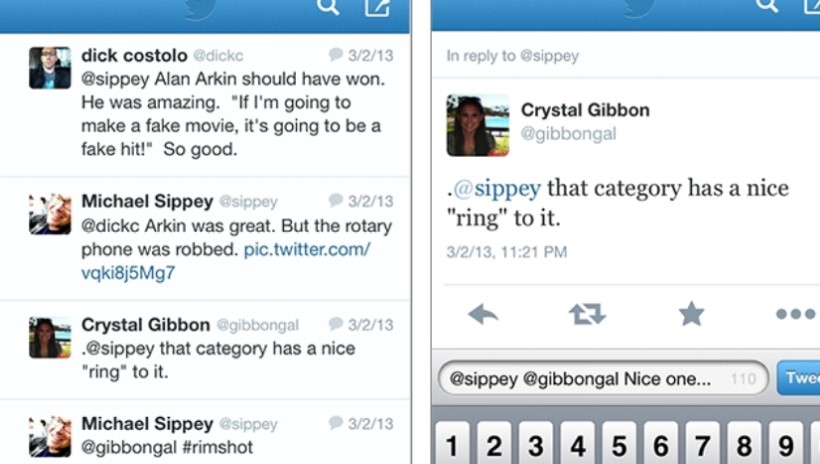
twitterに搭載されている、便利な機能の一つにタイムラインがあります。
フォローしているユーザーの投稿が、一覧で見られるので情報収集に役立つ一方で不具合が起きたら非常に困ります。
そんなtwitterのタイムラインですが、不具合が起きたらどう対処したら良いのか気になりますよね?
ここでは、twitterのタイムラインの不具合が起きたら試すべき対処法5選について紹介していきます。
1.twitterアプリを再起動してみる

twitterアプリに、何か問題が発生するとタイムラインが表示されないといった不具合が起こりやすくなります。
原因を特定するのは困難ですので、こちら側でできる対処法として「アプリの再起動」があります。
スポンサーリンク
アプリを再起動すれば、問題がリセットされて改善される可能性があるんですね。
いったん、twitterアプリを閉じてバックグラウンドからも削除しましょう。
その後、ふたたびtwitterアプリを起動して、タイムラインが正常に作動するか確認してください。
2.twitterアプリを最新の状態に更新してみる
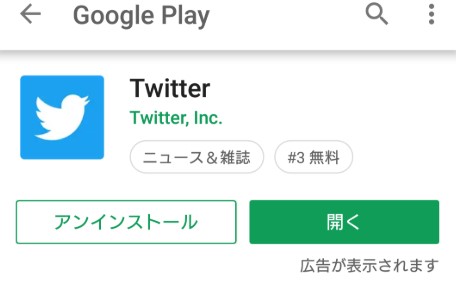
twitterアプリは、頻繁にアップデートが入り機能の改善が行われます。
毎日のようにtwitterアプリを起動しているなら、アップデートするのを忘れるということはないでしょう。
しかし、たまにしかtwitterアプリを起動しない場合、知らない間にアップデートが入っている可能性があります。
スポンサーリンク
更新を手動で行うと設定しているなら、更新をし忘れて古いバージョンのtwitterアプリになっていることがあり得ます。
古いバージョンのtwitterアプリを使用していると、タイムラインの表示に不具合が出るなど問題が発生しやすいんですね。
そのため、twitterアプリのバージョンが最新のものか確認し、アップデートが必要なら処理しましょう。
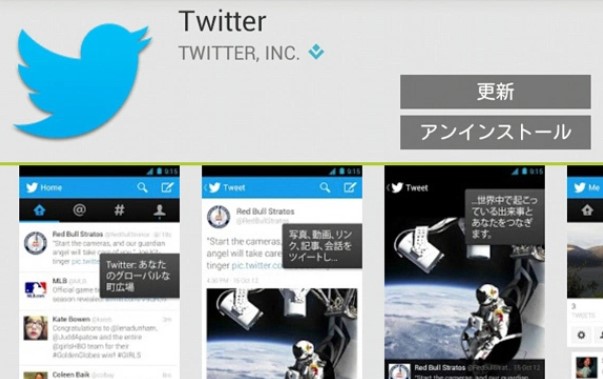
最新の状態か確認するには、「AppStore」か「GooglePlay」を起動します。
「twitter」と検索をかけ、アプリの状態を確認してください。
アップデートが必要なら、その旨がページに表示されるので、案内通りに従えば自動的に更新してくれます。
3.スマホを再起動してみる
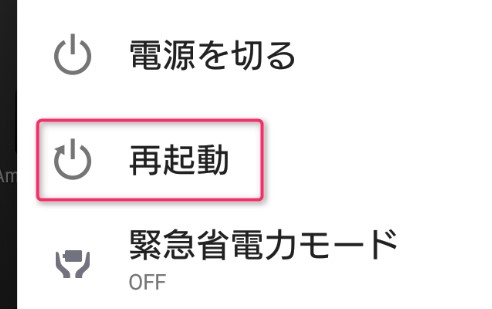
スマホを長時間操作していたり、軽い衝撃を与えるなどすると内部でエラーが起きる可能性があります。
これらのエラーが積み重なると、アプリの起動などに不具合が発生しやすくなるんですね。
タイムラインの表示に問題が発生しているなら、いったんアプリを閉じてからスマホを再起動してみてください。
スマホを再起動するには、スマホ本体に付いている電源ボタンを長押しします。
画面に「再起動」や「電源を切る」などの表記が出てきたら、それらの項目をタップしてください。
30秒ほど待ってから再び電源を入れ、twitterアプリを立ち上げてちゃんとタイムラインが閲覧できるか確認しましょう。
4.キャリア通信(4G・LTE等)に切り替えてみる
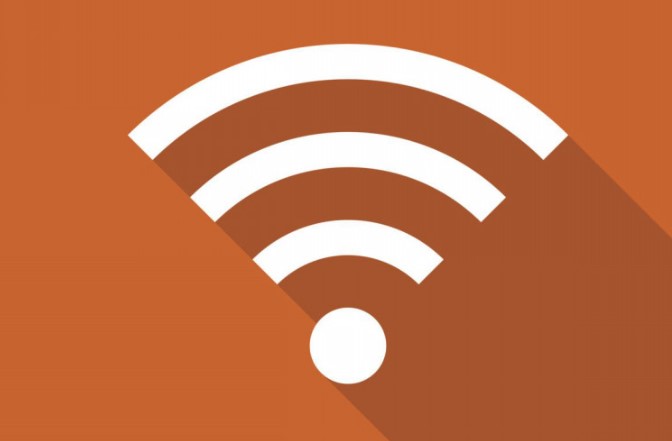
twitterアプリをWi-Fiで接続している場合、Wi-Fiの電波が悪いとネットワークエラーが起こりやすくなります。
スポンサーリンク
するとタイムラインの読み込みが長く、エラーが起こり閲覧できないといった状態になりやすいです。
もしWi-Fiでtwitterに接続しているなら、キャリア通信(4G・LTE等)に切り替えてみてください。
ネットワークが安定したら、再びtwitterアプリを起動します。
その後、タイムラインに移動してちゃんと読み込めるかを確認しましょう。
5.タイムラインの設定を変更してみる
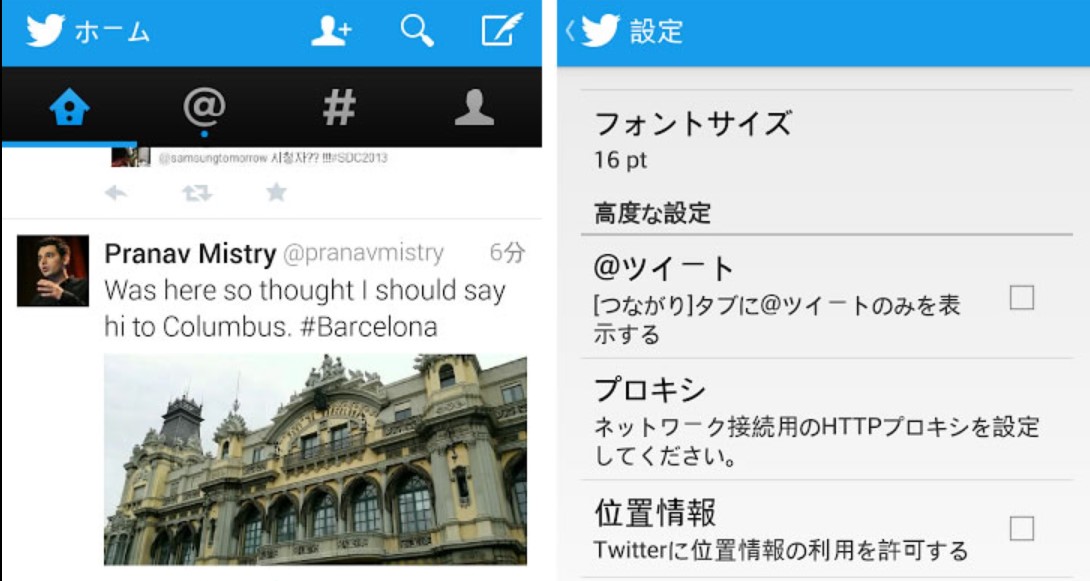
タイムラインは時系列ではなく、アルゴリズムによって関心が高い情報と判断されたものが上位に来ます。
時系列ではないので、この状態を「タイムラインの不具合」と感じたユーザーは少なくありません。
実は2018年9月18日から、タイムラインの表示を時系列・新着順にできる設定が追加されました。
以下から、設定を変更する方法をパソコンとスマホそれぞれ別々に紹介しますね。
① パソコンからタイムラインの設定を変更する場合

パソコンからタイムラインの表示順の設定は、以下の方法で変更できます。
まずは、パソコンを立ち上げてブラウザを起動し、twitter公式サイトにアクセスしてください。
ログイン処理が済んだら、自身のプロフィール画像をクリックします。
メニュー一覧が表示されるので、「設定とプライバシー」を選択。
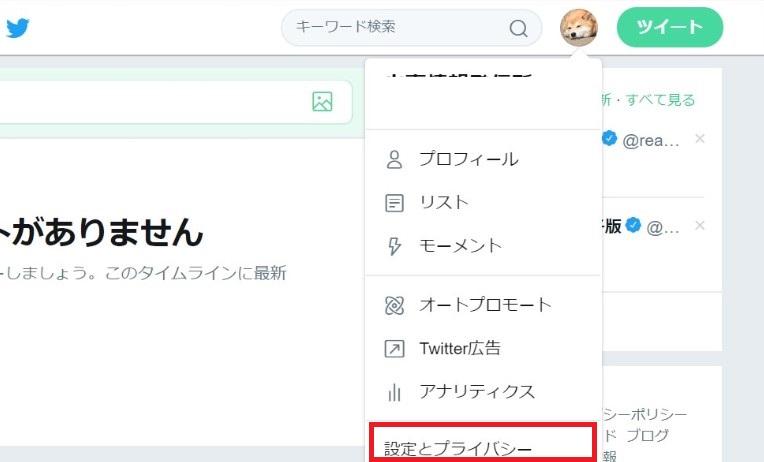
画面の右下あたりに、「重要な新着ツイートをトップに表示」という項目があるのに気づくでしょう。
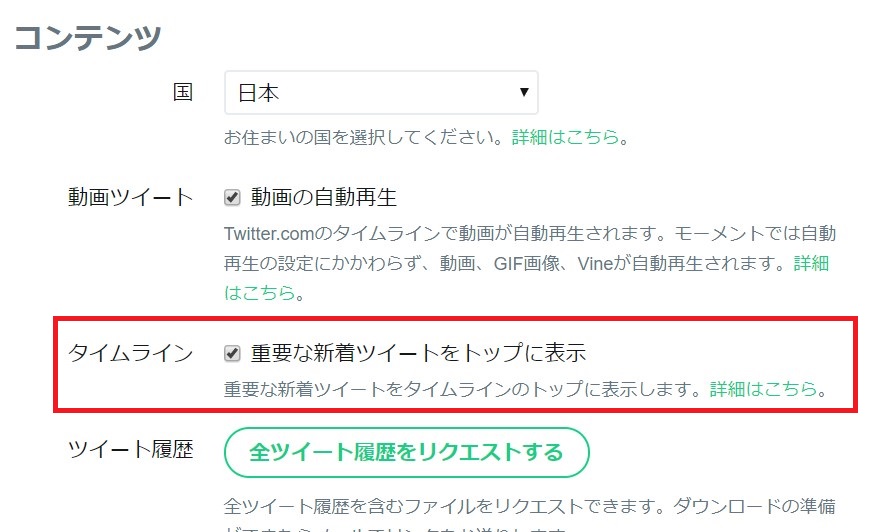
ここのチェックボックスの、「レ点」を外します。
これで、タイムラインの表示が変更されました。
② スマホでタイムラインの設定を変更する場合
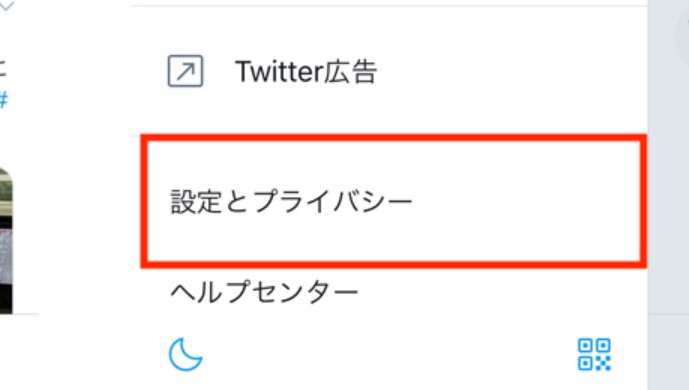
スマホでタイムラインの表示順の設定は、以下の方法で変更できます。
まずは、スマホのトップページからtwitterアプリを起動してください。
twitterのトップ画面から、「プロフィールアイコン」をタップします。
するとメニューが表示されますから、「設定とプライバシー」を選択します。
画面が切り替わるので、「コンテンツ設定」をタップ。
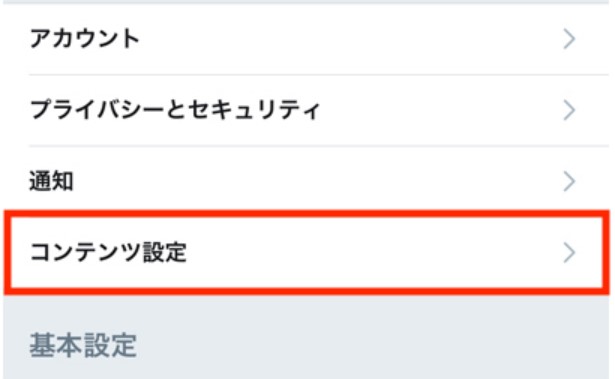
再び画面が切り替わるので、その中にあるタイムラインの項目から「重要な新着ツイートをトップに表示」をオフにします。
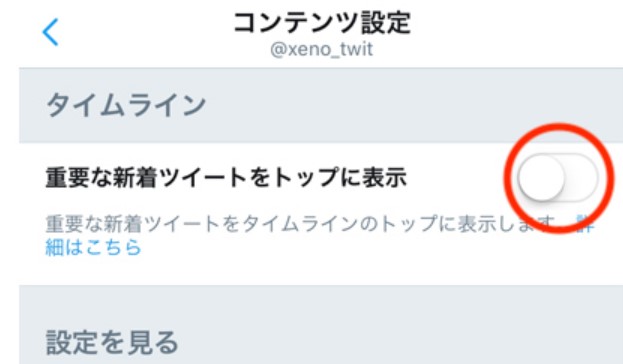
これで、タイムラインの表示が変更されました。
まとめ
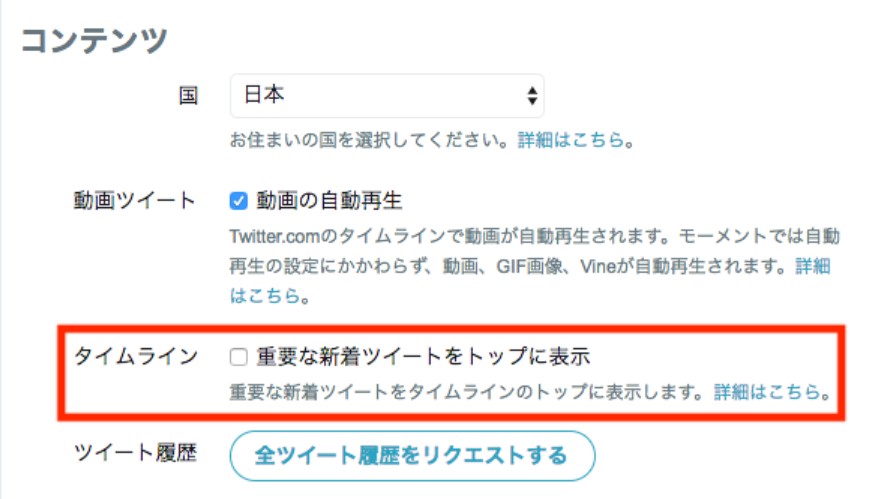
twitterのタイムラインに不具合が発生したとき、いくつかの対処法があると分かりました。
不具合は突如として発生するので、事前に対処法を知っておくことは、いざという時に重要です。
操作方法もそれほど難しいものではないので、正常に作動しているときに対処法を覚えておきましょう。



















































